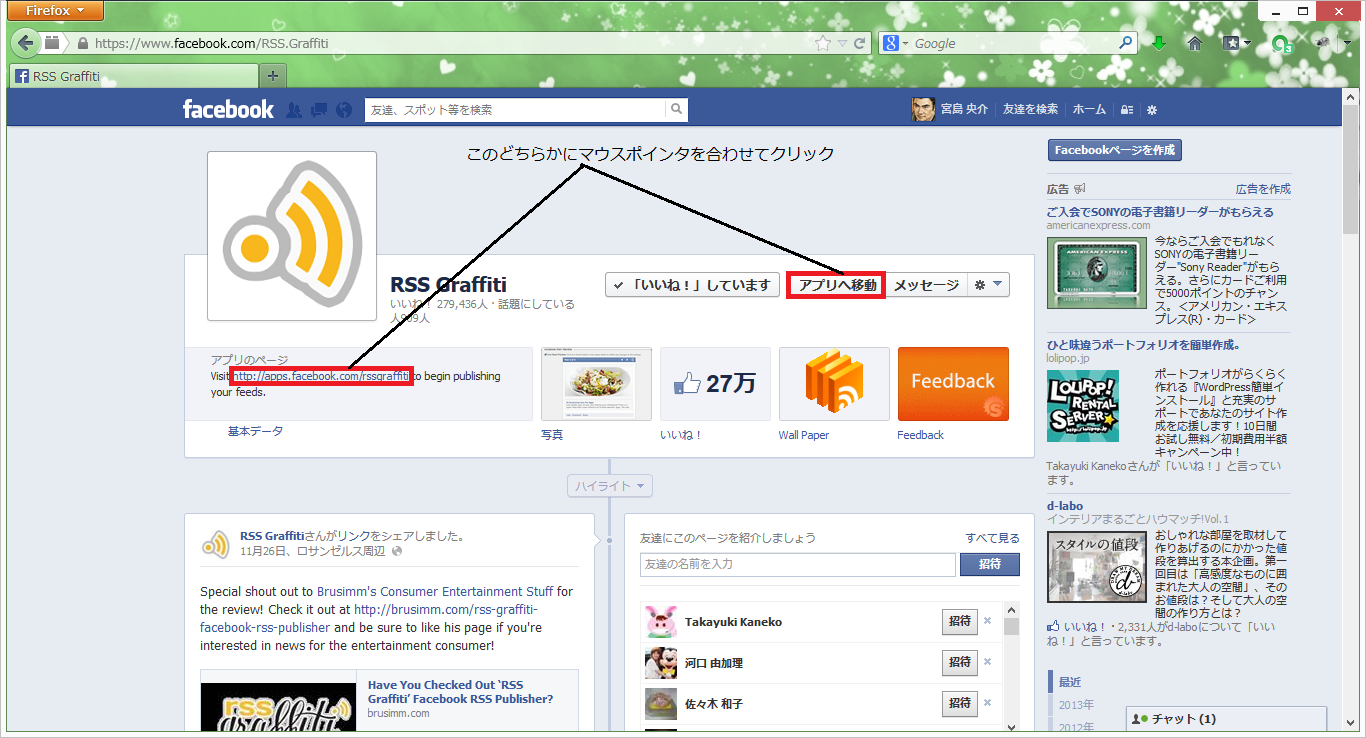ブログの更新とFacebookを連動させるには?
ブログとFacebookを同時に更新したい!
- Facebookを使用している方は20代~30代を中心に多いと思われます。そのような方々の中には、ホームページを持っており、ブログを運営ている方もおられると思います。
- ホームページの更新とFacebookの更新を連動させるとこのようになります。
更新と連動させてアップするには?
- それでは、その方法について解説いたします。
RSS Graffitiの導入
- まず、Facebookのアカウントを取得してください。
- アカウントを取得したら、ここよりRSS.Graffitiのページに移動します。
- RSS.Graffitiのページに移動したら、赤枠部分にマウスポインタを合わせてクリックします。
- そうすると、このようなポップアップウィンドウが表示されるので、赤枠部分にマウスポインタを合わせてクリックします。
- クリックすると、このような画面が順に表示されるので、「OK」ボタンにマウスポインタを合わせてクリックします。
![]()
![]()
- 最後にこのような画面が表示されます。(すでに使用しているためプランが表示されていますが、はじめて使用するときは何もありません)
プランの導入・編集
- プランの導入方法と編集方法について解説いたします。
- マイページにログインしたら、画面右上の黄色の枠で囲んだ部分にマウスポインタを合わせてクリックします。
- そうすると、ポップアップメニューが表示されるので、「アカウント設定」という項目にマウスポインタを合わせてクリックします。
- クリックすると、下図に示す「一般アカウント設定」という画面が表示されます。左にあるメニューの中から「アプリ」という項目にマウスポインタを合わせてクリックします。
- 「アプリ設定」の画面が表示されるので、その中に「RSS Graffiti」というものがあることを確認してください。確認したら「RSS Graffiti」にマウスポインタを合わせてクリックします。
- 設定内容が表示されたら、「RSS Graffiti」にマウスポインタを合わせてクリックします。
- RSS Graffitiが起動し、下図に示すようなページが表示されます。表示されたら、「Add New Publishing Plan」ボタン(赤枠部分)にマウスポインタを合わせてクリックします。
- クリックすると、このようなポップアップウィンドウが表示されるので、そこにプラン名を入力し、「Create Publishing Plan」ボタンにマウスポインタを合わせてクリックします。
- そうすると、プランが作成されます。作成されたら「NEW SOURCE」ボタンにマウスポインタを合わせてクリックします。
- 今度は、ホームページやブログのURLを入力します。入力したら「Add Source」ボタンにマウスポインタを合わせてクリックします。
- 下図に示すような画面が表示されます。表示されたら、まず、Facebookにアップするときに掲載するコメントのタイトルを入力します。
- 次に、「Advanced」タブにマウスポインタを合わせてクリックします。
- 画面が下図のように切り替わるので、「FORMAT MESSAGE」の項目にある4つのラジオボタンの中から「Static Text+Item's Title」にマウスポインタを合わせてクリックし、●がついたことを確認してください。そうすると、右側のテキストボックスが使用可能になるので、そこに文章を入力してください。
- すべて設定が終わったら、「Save」ボタンにマウスポインタを合わせてクリックします。
- ターゲットを設定します。右側にある「NEW TARGET」ボタンにマウスポインタを合わせてクリックします。
- 下図に示す①~④の手順に従って設定します。
- ターゲットの設定が完了したら、赤枠部分にマウスポインタを合わせてクリックします。
- このようになったらRSS Graffitiが有効になります。